
Quá trình hình thành giáo trình hướng dẫn tạo movie clip trong classic tween p6
lượt xem 7
download
 Download
Vui lòng tải xuống để xem tài liệu đầy đủ
Download
Vui lòng tải xuống để xem tài liệu đầy đủ
Nhấn phím F6 tại frame 35 và nhấp chuôt phải tại keyframe 1, chọn lệnh Create Motion Tween. Dùng công cụ Rotate để xoay đối tượng ngôi sao một góc tùy ý, chọn tiếp công cụ Scale để kéo lớn kích thước đối tượng. Nhấp chuột vào keyframe cuối cùng và kéo lớn kích
Bình luận(0) Đăng nhập để gửi bình luận!
Nội dung Text: Quá trình hình thành giáo trình hướng dẫn tạo movie clip trong classic tween p6
- THIEÁT KEÁ WEB – TÖÏ HOÏC MACROMEDIA FLASH 5.0 BAÈNG HÌNH AÛNH BIEÂN SOAÏÏN : KS PHAÏM QUANG HUY TAÏ O FILLING PILL Trong baøi taäp thöïc haønh naøy baïn seõ taïo ra moät ñoái töôïng daïng hình oáng vaø vuøng maøu seõ ñoå töø traùi sang ñeå laøm ñaày ñoái töôïng hình oáng naøy. Caùc baïn seõ duøng nhieàu laàn coâng cuï Rectangle Tool vaø pha cheá maøu Gradient. Vì caùc ñoái töôïng coù daïng hình truï hoaëc hình oáng neân baïn duøng maøu toâ gradient seõ troâng thöïc hôn. Caùc böôùc tieán haønh nhö sau: Nhaáp choïn vaøo trìh ñôn File > New ñeå taïo môùi file neáu baïn chöa coù file môùi trong vuøng laøm vieäc. Nhaáp chuoät vaøo trình ñôn Insert > New Symbol ñeå taïo moät symbol graphic. Choïn caùc thuoäc tính nhö sau vaøo trong hoäp thoaïi Symbol Properties. Nhaáp choïn vaøo coâng cuï Rectangle Tool vaø choïn vaøo vuøng coâng cuï Round Rectangle Radius. Nhaäp giaù trò 20 points vaøo trong hoäp thoaïi Rectangle Settings ñeå veõ hình chöõ nhaät coù caùc goùc bo thaät troøn.. Nhaáp choïn maøu vieàn cho ñoái töôïng laø maøu traéng, nhaáp choïn vaøo vuøng maøu toâ choïn maøu gradient. Baïn neân choïn maøu gradient saùng coù trong baûng phoái maøu nhö sau : Nhaáp choïn treân trình ñôn Window > Panels > Fill. Nhaáp choïn tieáp vaøo muïc Linear Gradient, taïo caùc con tröôït maøu (baïn coù theå xem trong caùc baøi taäp tröôùc caùch pha maøu toâ Gradient) ñeå coù ñöôïc caùc maøu nhö hình beân. 1 2 3 4 Con tröôït maøu beân phaûi (4) laø maøu xanh Con tröôït maøu traéng ñen, con tröôït keá ñoù (3) coù giaù trò maøu hex laø #0068D0. con tröôït maøu (2) maøu traéng, con tröôït beân traùi (1) giaù trò hex laø #0060FF. THEÁ GIÔÙI ÑOÀ HOÏA – TUÛ SAÙCH STK GIAÙO TRÌNH ÑIEÄN TÖÛ : SÖÛ DUNG FLASH 5.0 Ï 86
- THIEÁT KEÁ WEB – TÖÏ HOÏC MACROMEDIA FLASH 5.0 BAÈNG HÌNH AÛNH BIEÂN SOAÏÏN : KS PHAÏM QUANG HUY Veõ vaøo vuøng laøm vieäc ñoái töôïng hình chöõ nhaät thaúng ñöùng, sau ñoù duøng coâng cuï Rotate cuûa coâng cuï Arrow Tool ñeå xoay ñoái töôïng cho noù naèm ngang. Ñoái töôïng sau khi xoay 900 Sau ñoù duøng coâng cuï Scale thu nhoû kích thöôùc ñoái töôïng naøy. Nhaáp chuoät trôû laïi Scene1 vaø choïn treân trình ñôn Modify > Movie, nhaäp vaøo muïc Dimension kích thöôùc 216 x 72 px. Nhaáp phaûi chuoät vaøo bieåu töôïng aûnh graphic Ong nho trong thö vieän vaø choïn leänh Duplicate. Nhaäp vaøo teân Khung rong trong hoäp thoaïi Symbol Propeties. Nhaáp ñuùp chuoät vaøo cöûa soå thö vieän cuûa ñoái töôïng vöøa sao cheùp ñeå hieäu chænh, sau ñoù nhaáp ñuùp chuoät vaøo ñoái töôïng ñeå choïn caû maøu ñöôøng vieàn laãn maøu toâ cuûa ñoái töôïng Khung rong naøy. THEÁ GIÔÙI ÑOÀ HOÏA – TUÛ SAÙCH STK GIAÙO TRÌNH ÑIEÄN TÖÛ : SÖÛ DUNG FLASH 5.0 Ï 87
- THIEÁT KEÁ WEB – TÖÏ HOÏC MACROMEDIA FLASH 5.0 BAÈNG HÌNH AÛNH BIEÂN SOAÏÏN : KS PHAÏM QUANG HUY Nhaáp choïn tieáp vaøo trình ñôn Window > Panels > Stroke, nhaáp choïn vaøo trong hoäp Stroke height ñeå choïn giaù trò laø 3. Luùc naøy baïn haõy choïn maøu cho ñöôøng vieàn laø maøu xanh ñaäm. Nhaáp chuoät vaøo vuøng maøu toâ beân trong maøu vieàn vaø xoaù ñoái töôïng naøy ñi. Taïo môùi symbol coù teân Thanh ong baèng caùch nhaán phím Ctrl + F8 trong hoäp thoaïi Symbol Properties choïn Graphic. Duøng coâng cuï Rectangle Tool vaø nhaáp chuoät vaøo coâng cuï Round Rectangle Radius, trong hoäp thoaïi Rectangle Settings nhaäp giaù trò 0. Maøu toâ treân ñoái töôïng naøy gioáng nhö maøu tröôùc ñoù vaø xoaù maøu vieàn ñoái töôïng sau khi veõ. Veõ hình chöõ nhaät thaúng ñöùng sau ñoù duøng coâng cuï Rotate ñeå xoay ñoái töôïng theo phöông naèm ngang. Duøng coâng cuï Rotate xoay ñoái töôïng naèm ngang Baây giôø baïn nhaáp choïn laïi coâng cuï Rectangle Tool vaø nhaáp choïn vaøo vuøng coâng cuï Round Rectangle Radius. Sau ñoù xaùc ñònh giaù trò trong hoäp thoaïi Rectangle Settings laø 20. THEÁ GIÔÙI ÑOÀ HOÏA – TUÛ SAÙCH STK GIAÙO TRÌNH ÑIEÄN TÖÛ : SÖÛ DUNG FLASH 5.0 Ï 88
- THIEÁT KEÁ WEB – TÖÏ HOÏC MACROMEDIA FLASH 5.0 BAÈNG HÌNH AÛNH BIEÂN SOAÏÏN : KS PHAÏM QUANG HUY Laëp laïi caùc böôùc treân ñeå taïo ñöôïc hình nhö sau, maøu toâ cuûa ñoái töôïng laø maøu traéng. Baây giôø baïn haõy di chuyeån ñoái töôïng naøy ñaët chính xaùc leân treân ñoái töôïng Thanh ong. Di chuyeån ñoái töôïng vaøo ñuùng vi trí giöõa Baïn haõy xaùc ñònh cho ñoái töôïng naèm giöõa ñoái töôïng hình chöõ nhaät, sau ñoù xoaù ñoái töôïng coù lôùp maøu traéng ñeå hình chöõ nhaät baây giôø troâng gioáng nhö sau. Ñoái töôïng sau khi xoaù lôùp maøu traéng Duøng coâng cuï Scale keùo nhoû kích thöôùc cuûa ñoái töôïng, nhaáp choïn bieåu töôïng coù teân Khung rong vaøo trong vuøng laøm vieäc vaø ñaët leân ñoái töôïng khung naèm ngang sao cho ñoái töôïng Khung rong laø ñöôøng vieàn beân trong cuûa ñoái töôïng naøy. Duøng coâng cuï Scale keùo kích thöôùc cuûa ñoái töôïng Khung rong sao cho noù coù kích thöôùc baèng vôùi kích thöôùc cuûa ñoái töôïng maøu traéng. Baây giôø baïn haõy taïo môùi graphic coù teân Cham tron (nhaán phím Ctrl + F8) vaø duøng coâng cuï Oval Tool veõ vaøo vuøng troøn coù maøu toâ Gradient nhö sau, baïn haõy xoaù ñöôøng maøu vieàn. THEÁ GIÔÙI ÑOÀ HOÏA – TUÛ SAÙCH STK GIAÙO TRÌNH ÑIEÄN TÖÛ : SÖÛ DUNG FLASH 5.0 Ï 89
- THIEÁT KEÁ WEB – TÖÏ HOÏC MACROMEDIA FLASH 5.0 BAÈNG HÌNH AÛNH BIEÂN SOAÏÏN : KS PHAÏM QUANG HUY Nhaáp choïn trong trình ñôn Window > Panels > Fill ñeå hieån thò baûng Fill. Khi baïn choïn maøu toâ gradient seõ coù hai con tröôït maøu hai beân trong baûng Fill. Nhaáp choïn vaøo phía beân traùi hoaëc phaûi cuûa baát kyø con tröôït naøo vaø keùo sang traùi hay phaûi ñeå theâm vaøo moät con tröôït khaùc - con tröôït thöù ba. Muoán xoaù moät con tröôït maøu baïn chæ caàn keùo con tröôït ñoù xuoáng beân duôùi ñaùy baûng Fill. 1 2 3 Con tröôït beân traùi (1) choïn maøu traéng, con tröôït giöõa (2) choïn maøu ñoû coù giaù trò maøu hexa laø #F20000 vaø con tröôït beân phaûi (3) choïn maøu ñen. Sau ñoù baïn haõy veõ vaøo moät voøng troøn coù kích thöôùc raát nhoû, duøng coâng cuï Zoom Tool phoùng lôùn vuøng laøm vieäc leân ñeán 900% vaø veõ ñoái töôïng nhö hình beân döôùi. Baây giôø baïn haõy taïo môùi moät symbol graphic coù teân Tru dung (nhaán phím Ctrl + F8) vaø duøng coâng cuï Rectangle Tool, nhaáp choïn vaøo vuøng coâng cuï Round Rectangle Radius. Sau ñoù xaùc ñònh giaù trò trong hoäp thoaïi Rectangle Settings laø 0. THEÁ GIÔÙI ÑOÀ HOÏA – TUÛ SAÙCH STK GIAÙO TRÌNH ÑIEÄN TÖÛ : SÖÛ DUNG FLASH 5.0 Ï 90
- THIEÁT KEÁ WEB – TÖÏ HOÏC MACROMEDIA FLASH 5.0 BAÈNG HÌNH AÛNH BIEÂN SOAÏÏN : KS PHAÏM QUANG HUY Veõ vaøo vuøng laøm vieäc ñoái töôïng hình truï thaúng ñöùng coù kích thöôùc nhoû, duøng coâng cuï Zoom Tool ñeå phoùng lôùn vuøng laøm vieäc ñeå veõ ñoái töôïng nhö hình beân. Maøu vieàn ñoái töôïng khoâng coù, maøu toâ gioáng vôùi maøu cuûa caùc hình truï tröôùc ñoù. Nhaáp chuoät vaøo nuùt Scene1 ñeå trôû veà vuøng laøm vieäc chính. Nhaáp chuoät vaøo coâng cuï Rectangle Tool vaø veõ vaøo vuøng laøm vieäc ñoái töôïng hình vuoâng coù maøu ñoû saäm (giaù trò maøu hexa laø #D00000), khoâng coù maøu vieàn. Nhaáp chuoät vaøo frame 20 vaø nhaán phím F6, nhaáp chuoät trôû laïi keyframe ñaàu tieân vaø choïn treân trình ñôn Window > Panels > Frame. Trong muïc Tweening choïn cheá ñoä Shape. Nhaáp chuoät vaøo keyframe 20 vaø duøng coâng cuï Scale keùo kích thöôùc cuûa ñoái töôïng hình vuoâng daøi ra ñeå trôû thaønh hình chöõ nhaät. Ñoái töôïng ñang ôû cheá ñoä phoùng lôùn THEÁ GIÔÙI ÑOÀ HOÏA – TUÛ SAÙCH STK GIAÙO TRÌNH ÑIEÄN TÖÛ : SÖÛ DUNG FLASH 5.0 Ï 91
- THIEÁT KEÁ WEB – TÖÏ HOÏC MACROMEDIA FLASH 5.0 BAÈNG HÌNH AÛNH BIEÂN SOAÏÏN : KS PHAÏM QUANG HUY Baây giôø baïn haõy nhaán phím Enter ñeå xem ñoaïn phim dieãn hoaït. Taïo môùi Layer thöù hai vaø keùo bieåu töôïng graphic Ong nho trong cöûa soå thö vieän vaøo trong vuøng laøm vieäc. Duøng coâng cuï Scale ñeå xaùc ñònh hai ñoái töôïng trong hai lôùp Layer ñeàu baèng nhau, ñoái töôïng trong Layer coù theå lôùn hôn moät chuùt. Vò trí beân phaûi cuûa ñoái töôïng trong hai lôùp Layer Ñoái töôïng toång theå ôû cheá ñoä phoùng ñaïi 400% Nhaáp chuoät vaøo keyframe thöù nhaát cuûa Layer2 (ñoái töôïng oáng nhoû daøi) vaø choïn trong trình ñôn Window > Panels > Effect. Nhaáp choïn hieäu öùng Alpha trong baûng Effect coù giaù trò laø 50 ñeå laøm môø cheá ñoä maøu cuûa ñoái töôïng. Khi ñoù baïn seõ thaáy lôùp maøu ñoû beân döôùi trong lôùp Layer1. Ñoái töôïng môø daàn khi choïn hieäu öùng Alpha Nhaáp choïn taïo môùi Layer3 vaø keùo bieåu töôïng graphic Thanh ong vaøo trong vuøng laøm vieäc. Thay ñoåi kích thöôùc cuûa ñoái töôïng sao cho loã roãng cuûa noù loït vaøo ñuùng vò trí cuûa ñoái töôïng trong lôùp Layer2. Taïo môùi Layer4 vaø keùo bieåu töôïng Cham tron vaøo trong vuøng laøm vieäc töø cöûa soå thö vieän. Phoùng lôùn vuøng laøm vieäc vaø ñaët ñoái töôïng naèm beân traùi thanh ngang, sao ñoù copy THEÁ GIÔÙI ÑOÀ HOÏA – TUÛ SAÙCH STK GIAÙO TRÌNH ÑIEÄN TÖÛ : SÖÛ DUNG FLASH 5.0 Ï 92
- THIEÁT KEÁ WEB – TÖÏ HOÏC MACROMEDIA FLASH 5.0 BAÈNG HÌNH AÛNH BIEÂN SOAÏÏN : KS PHAÏM QUANG HUY ñoái töôïng chaám troøn naøy baèng caùch nhaáp ñoái töôïng vaø nhaán phím Ctrl ñeå taïo baûn sao cuûa ñoái töôïng. Ñaët ñoái töôïng chaám troøn thöù hai beân traùi ñoái töôïng chaám troøn thöù nhaát. Keùo bieåu töôïng Tru dung trong cöûa soå thö vieän vaøo vuøng laøm vieäc ñaët keá beân hai chaám troøn tröôùc ñoù. Sao cheùp ñoái töôïng naøy ñeå coù moät baûn sao cuøng kích thöôùc ñaët keá beân nhö trong hình sau. Laëp laïi caùc böôùc treân cho goùc beân phaûi cuûa ñoái töôïng thanh naèm ngang. THEÁ GIÔÙI ÑOÀ HOÏA – TUÛ SAÙCH STK GIAÙO TRÌNH ÑIEÄN TÖÛ : SÖÛ DUNG FLASH 5.0 Ï 93
- THIEÁT KEÁ WEB – TÖÏ HOÏC MACROMEDIA FLASH 5.0 BAÈNG HÌNH AÛNH BIEÂN SOAÏÏN : KS PHAÏM QUANG HUY Thu nhoû ñoái töôïng Nhaáp chuoät choïn treân trình ñôn Control > Test Movie ñeå kieåm tra ñoaïn phim. Ñoaïn phim ñang dieãn hoaït trong Flash Player Töông töï nhö treân baïn haõy laøm ñoaïn phim khaùc, caùch thöïc hieän cuõng gioáng nhö baøi naøy nhöng baïn haõy xoay ñoái töôïng cho noù thaúng ñöùng vaø vuøng maøu chuyeån ñoäng theo hai höôùng ngöôïc chieàu nhau neáu baïn taïo ra hai ñoái töôïng. Chuùc caùc baïn thaønh coâng. THEÁ GIÔÙI ÑOÀ HOÏA – TUÛ SAÙCH STK GIAÙO TRÌNH ÑIEÄN TÖÛ : SÖÛ DUNG FLASH 5.0 Ï 94

CÓ THỂ BẠN MUỐN DOWNLOAD
-

Quá trình hình thành giáo trình hướng dẫn cắt ghép chỉnh sửa hình ảnh p1
 24 p |
24 p |  197
|
197
|  39
39
-

Quá trình hình thành giáo trình hướng dẫn cắt ghép chỉnh sửa hình ảnh p9
 4 p |
4 p |  133
|
133
|  18
18
-

Quá trình hình thành giáo trình hướng dẫn tạo ra một hiệu ứng ánh sáng từ phong cách glowing p6
 5 p |
5 p |  92
|
92
|  12
12
-

Quá trình hình thành giáo trình sử dụng action script để hình thành chuyển động kép p1
 8 p |
8 p |  103
|
103
|  11
11
-

Quá trình hình thành giáo trình sử dụng action script để hình thành chuyển động kép p3
 8 p |
8 p |  111
|
111
|  7
7
-

Quá trình hình thành giáo trình sử dụng action script để hình thành chuyển động kép p10
 5 p |
5 p |  107
|
107
|  7
7
-

Quá trình hình thành giáo trình sử dụng action script để hình thành chuyển động kép p4
 8 p |
8 p |  85
|
85
|  7
7
-

Quá trình hình thành giáo trình hướng dẫn tạo ra một hiệu ứng ánh sáng từ shape tool và gradient tool p6
 5 p |
5 p |  84
|
84
|  7
7
-

Quá trình hình thành giáo trình sử dụng action script để hình thành chuyển động kép p2
 8 p |
8 p |  82
|
82
|  7
7
-

Quá trình hình thành giáo trình hướng dẫn tạo ra một hiệu ứng ánh sáng từ phong cách light effect p6
 5 p |
5 p |  82
|
82
|  6
6
-

Quá trình hình thành giáo trình mô phỏng mô hình trong matlab và trong nghiên cứu mở p9
 11 p |
11 p |  83
|
83
|  6
6
-

Quá trình hình thành giáo trình hướng dẫn tạo ra một hiệu ứng đổ màu sáng từ path selection tool và gradient tool p6
 5 p |
5 p |  79
|
79
|  6
6
-
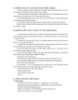
Quá trình hình thành giáo trình mô phỏng mô hình trong matlab và trong nghiên cứu mở p7
 11 p |
11 p |  68
|
68
|  5
5
-

Quá trình hình thành giáo trình sử dụng action script để hình thành chuyển động kép p5
 6 p |
6 p |  81
|
81
|  5
5
-

Quá trình hình thành giáo trình sử dụng action script để hình thành chuyển động kép p7
 5 p |
5 p |  89
|
89
|  5
5
-

Quá trình hình thành giáo trình sử dụng action script để hình thành chuyển động kép p8
 5 p |
5 p |  102
|
102
|  5
5
-

Quá trình hình thành giáo trình mô phỏng mô hình trong matlab và trong nghiên cứu mở p1
 9 p |
9 p |  79
|
79
|  5
5
-

Quá trình hình thành giáo trình animation trong việc tạo chuyển động giữa các frame để hình thành chuyển động kép p6
 5 p |
5 p |  90
|
90
|  4
4
Chịu trách nhiệm nội dung:
Nguyễn Công Hà - Giám đốc Công ty TNHH TÀI LIỆU TRỰC TUYẾN VI NA
LIÊN HỆ
Địa chỉ: P402, 54A Nơ Trang Long, Phường 14, Q.Bình Thạnh, TP.HCM
Hotline: 093 303 0098
Email: support@tailieu.vn








